
Table des matières:
- Fournitures
- Étape 1: Préparation
- Étape 2: Commencer avec le Makey Makey Board
- Étape 3: effectuer les connexions de la carte
- Étape 4: Le Bouclier
- Étape 5: Assemblage du bouclier
- Étape 6: Préparation du bouclier
- Étape 7: Câblage du blindage
- Étape 8: mise à la terre du blindage
- Étape 9: Sécurisation des connexions
- Étape 10: Le logiciel Vital Keyboard
- Étape 11: Tester Tester Cliquer Cliquer
- Auteur John Day [email protected].
- Public 2024-01-30 09:06.
- Dernière modifié 2025-01-23 14:45.
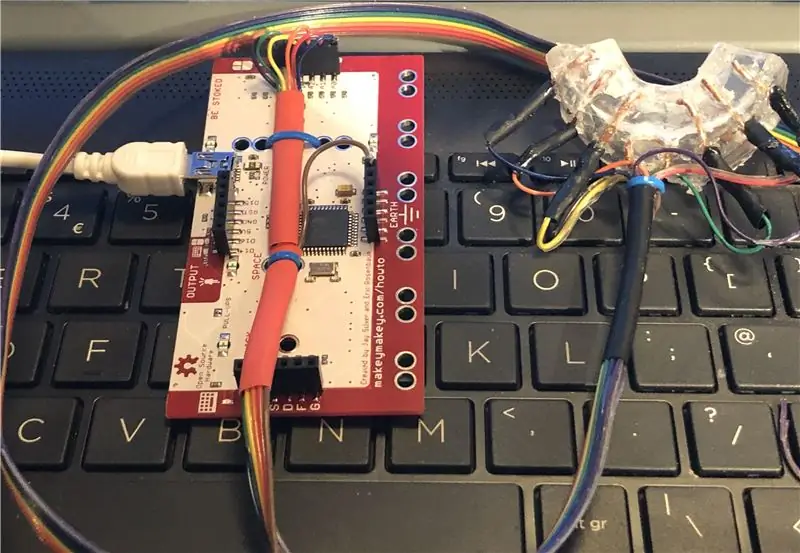
Projets Makey Makey »
La carte Makey Makey a sans aucun doute ouvert de nombreuses possibilités d'interaction avec un PC ou un ordinateur portable. Alors que jouer du piano avec des bananes et des déclencheurs en feuille d'argent est amusant et éducatif, je voulais trouver une application différente et qui, espérons-le, pourrait même constituer la base de quelque chose d'utile.
Ce Instructable vise à montrer la fabrication d'un prototype qui est certainement « quelque chose de différent et d'utile ».
Nous aurons tous vu des personnes handicapées qui n'ont pas l'usage de leurs mains, tenter de communiquer à l'aide de « bâtons de licorne » ou même de la technologie de suivi oculaire. J'y ai réfléchi et je me suis demandé si la simple carte Makey Makey pouvait être mise en service pour fournir un moyen plus rapide et moins coûteux de remplacer une souris et ainsi faciliter une multitude de façons de communiquer.
Nous savons tous à quel point nos langues sont sensibles et contrôlables. Nous pouvons facilement envoyer notre langue sur n'importe quelle dent et la pointe peut facilement déterminer des objets aussi petits qu'un morceau de nourriture piégé ou même un cheveu humain.
Étant donné que de nombreuses personnes handicapées ont encore le plein usage de leur langue, il m'est venu à l'esprit qu'il serait peut-être possible de créer un contrôleur de bouche à l'aide de l'interface Makey Makey pour se connecter à un clavier à l'écran.
C'est ainsi que j'ai réalisé le prototype et l'efficacité qui en résulte.
Fournitures
Les éléments nécessaires sont listés ci-dessous…
Étape 1: Préparation

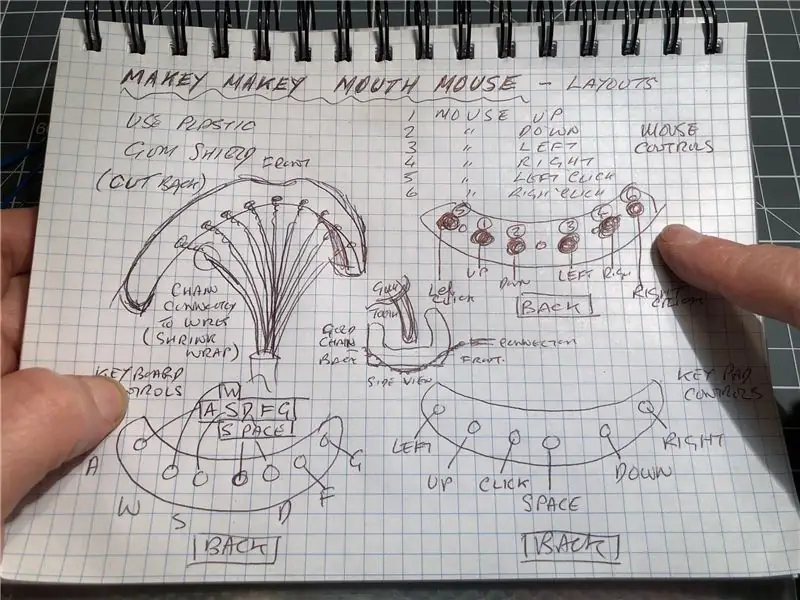
La première photo montre les éléments nécessaires.
Une courte longueur de fil de cuivre épais, une longue longueur de câble plat, des attaches zippées et un protège-gencives sont les principaux composants à part… bien sûr, nous aurons besoin d'un Makey Makey et d'un PC ou d'un ordinateur portable auquel se connecter.
Puis avec un fer à souder et des outils simples, nous aurons bientôt le prototype. (Le dernier élément clé sera détaillé à la fin du guide de construction).
J'ai à l'origine essayé de fabriquer le support buccal en utilisant du thermoplastique, mais cela n'a pas été très réussi. Ensuite, ma femme a suggéré qu'un protège-gencives facilement disponible pourrait être adapté. J'en ai acheté plusieurs types et j'en ai ruiné quelques-uns avec des moyens moins qu'efficaces de monter les «clés».
J'ai même essayé d'en faire un en utilisant des boucles d'oreilles en or et une chaîne en or récupérés dans la collection de morceaux cassés de ma femme Val. L'or serait un matériau sûr et sans tache à utiliser dans la bouche, mais heureusement, le cuivre est tout aussi acceptable et un peu moins cher.
La deuxième photo montre mes notes de conception initiales «simples». J'ai pensé à lier au joypad, aux touches WASD et aussi à la souris.
En fin de compte, j'ai décidé que la souris offrirait le plus de flexibilité.
(Une variante amusante de cette conception pourrait être de la transformer en un contrôleur de jeu buccal).
Étape 2: Commencer avec le Makey Makey Board




J'ai décidé d'attacher le câble ruban à la carte Makey Makey en le glissant d'abord dans un manchon, puis en l'attachant à la carte.
J'ai été ravi de voir que les trous normalement utilisés pour les pinces à croco fonctionnent très bien comme points d'ancrage.
Notez que j'ai fendu le manchon pour permettre au fil de terre de s'échapper près de sa maison.
Étape 3: effectuer les connexions de la carte




J'ai mesuré et coupé les câbles à longueur. Je les ai ensuite entièrement étamés afin qu'ils soient suffisamment rigides pour être insérés dans le bloc de connexion.
J'ai envisagé d'utiliser les connecteurs appropriés pour cette partie, mais ce n'est pas nécessaire car les fils étamés sont bien ajustés. Une fois que tous ont été insérés, j'ai vérifié que tous étaient sécurisés et que les attaches garantissaient qu'aucune contrainte n'était exercée sur eux.
J'ai ensuite noté les couleurs associées à chaque fonction.
Étape 4: Le Bouclier




J'ai acheté un bouclier à bas prix sur Amazon pour moins d'un dollar. Je ne m'inquiétais pas de l'ajustement ou de la qualité depuis que j'expérimentais. Cependant, je dois partager que la première fois que je l'ai mis dans ma bouche, cela m'a fait « pousser ! »
Il a un goût étrange et il est revenu dans ma gorge, provoquant un haut-le-cœur.
Je l'ai coupé à la taille indiquée et l'ai lavé plusieurs fois, ce qui a aidé.
Je suggère que si vous faites ce Instructable que vous achetez un bon et testez-le pour le bonheur de l'utilisateur.
Le processus était simple. J'ai percé des trous à espacement à peu près égal puis plié pour façonner quelques longueurs de fil de cuivre.
Étape 5: Assemblage du bouclier




Une fois que tous les morceaux de fil ont été façonnés, je les ai soigneusement insérés dans les trous percés.
Notez que la dernière image me montre en train d'ajuster l'angle du fil. J'ai fini par devoir le faire plus tard dans le processus quand j'ai fait cela, mais ce serait la meilleure étape pour faire la mise en forme.
Étape 6: Préparation du bouclier



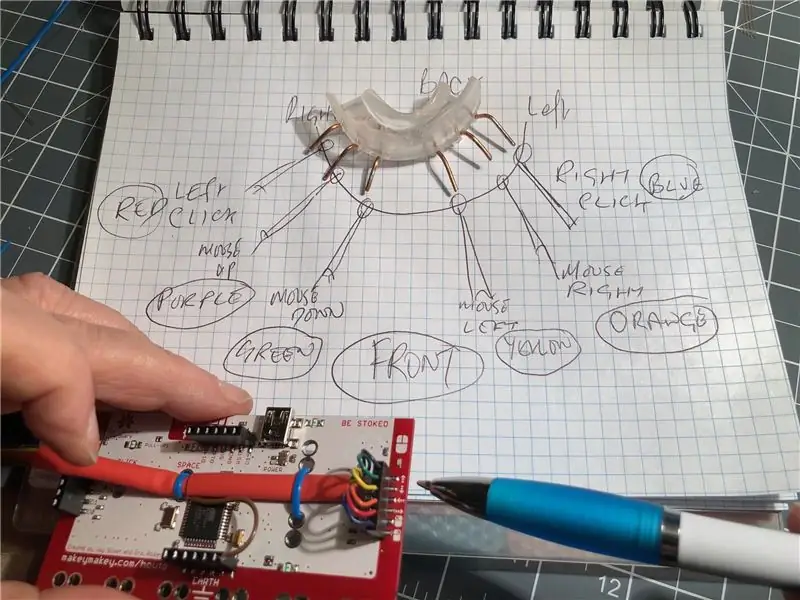
J'ai d'abord étamé chacun des fils de cuivre du blindage. Je devais être rapide car il y avait une forte possibilité que la chaleur retourne dans le plastique du bouclier et le fasse fondre. Je vous suggère d'utiliser une pince chauffante pour éviter cela si vous entreprenez ce projet.
Ensuite, j'ai inséré le ruban dans une gaine et j'ai coupé les couleurs individuelles à la longueur.
J'ai cartographié les couleurs correctes à partir du bord du tableau et j'ai déterminé où chacun devait aller pour l'étape suivante.
Étape 7: Câblage du blindage



En vérifiant soigneusement l'extrémité de la carte, j'ai noté quelles broches du bouclier seraient utilisées pour chaque événement.
Ensuite, j'ai coupé les fils à longueur, les ai étamés et j'ai glissé une gaine thermorétractable sur les extrémités. Enfin, je les ai soudés aux broches en cuivre après une vérification constante avec mon plan.
Je me suis entraîné sur une « version virtuelle » dans ma bouche pour essayer de décider laquelle semblerait la plus intuitive à un utilisateur.
Je me suis demandé si les actions de souris haut/bas devaient être ensemble ou séparées à travers le bouclier. J'ai mentalement essayé plusieurs options et j'ai finalement décidé d'avoir un clic gauche et droit sur les bords extérieurs avec la souris à gauche à ma gauche et à droite à droite de ma bouche. J'ai ensuite placé les broches haut/bas de la souris jumelées à gauche et la commande droite/gauche à ma droite.
Si vous faites ce Instructable, veuillez prendre grand soin de cet aspect. Il est très facile de confondre le dos et le devant ou le haut et le bas. Vérifiez-le plusieurs fois.
Une bonne amélioration serait d'avoir un moyen de réorganiser facilement les entrées afin que l'utilisateur puisse expérimenter et trouver l'arrangement avec lequel il est le plus à l'aise.
Étape 8: mise à la terre du blindage




Après avoir terminé le câblage de commande, j'ai réalisé que les fils étaient très lâches et susceptibles de se détacher.
J'ai aussi réalisé que je n'avais pas préparé de place pour la connexion vitale à la terre.
Les deux besoins ont été résolus en perçant deux trous à l'avant du bouclier et en insérant une boucle de cuivre qui a ensuite été torsadée à l'arrière. Le fil de terre marron y a ensuite été soudé.
Le fil en saillie formait alors un bon point d'ancrage pour le faisceau de câbles, Je l'ai simplement regroupé et attaché avec une attache zippée (comme on peut le voir sur les photos ultérieures).
Étape 9: Sécurisation des connexions



Même avec le harnais ancré, il y avait encore un certain mouvement des broches en cuivre.
J'ai donc décidé de mélanger et d'appliquer un peu d'époxy autour de l'assemblage.
Comme le savent tous ceux qui ont utilisé l'époxy, c'est loin d'être un processus facile à gérer.
J'ai soigneusement tamponné le mélange à chaque connexion et autour du point de mise à la terre.
Je l'ai ensuite laissé sur une surface antiadhésive pour qu'il durcisse.
Les résultats ont été bons et l'objectif souhaité a été atteint, bien que l'article fini ressemble plus à un instrument de torture qu'à un contrôleur utile.
Étape 10: Le logiciel Vital Keyboard
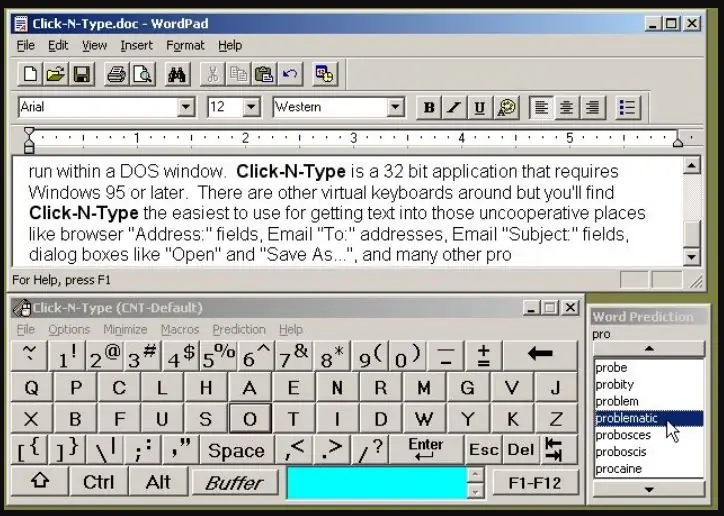
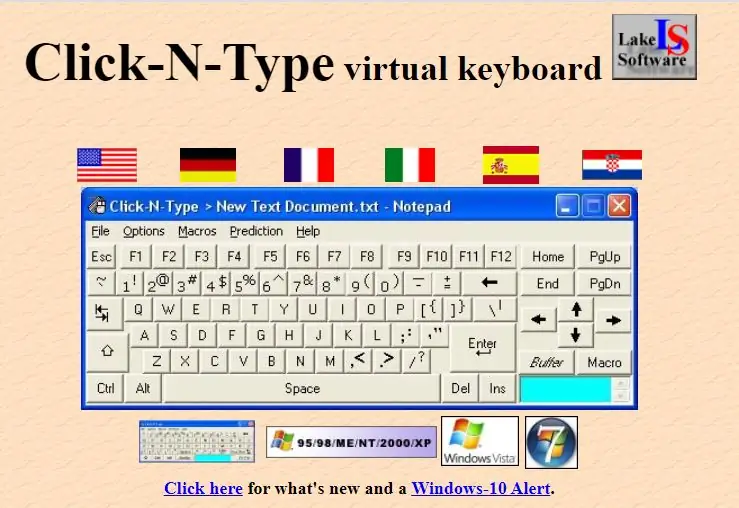
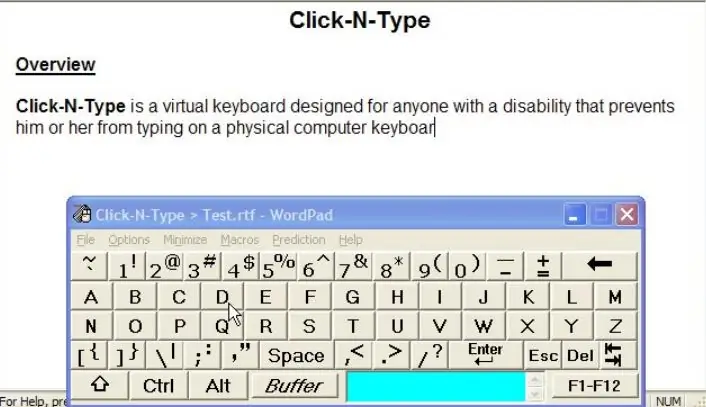
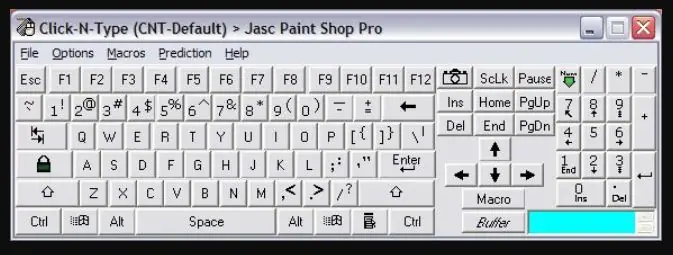
J'ai essayé la souris bouche avec juste le curseur à l'écran et c'était efficace, mais je me suis ensuite demandé si j'avais besoin d'écrire une routine de saisie spéciale pour émuler un clavier.
Naturellement, j'ai touché la Google Box magique et après quelques fausses pistes, j'ai découvert un superbe logiciel gratuit.
Il s'appelle Click-N-Type.
Click-N-Type existe apparemment depuis de nombreuses années.
Si longtemps en fait que le site Web mentionne travailler avec; DOS, Windows 95, XP et Windows 7….ainsi que les systèmes d'exploitation actuels.
Leurs auteurs vivent à:
cnt.lakefolks.com
et semblent être des gens adorables dévoués.
Voici une petite démo animée de leur site web:
cnt.lakefolks.com/cnt-demo.htm
Le logiciel a été téléchargé et exécuté facilement sur mon ordinateur portable Windows 10 HP.
J'ai également réussi à utiliser leur version portable avec clé USB.
Le logiciel a beaucoup de modifications possibles et peut être adapté pour répondre aux besoins des utilisateurs. Ils ont même des téléchargements pour la suggestion de mots et la parole.
J'ai joué avec de nombreuses fonctionnalités, mais ce n'est pas l'endroit pour les aborder.
Si vous utilisez leur logiciel, vous pourrez explorer tous les extras et configurer les choses exactement selon vos désirs/besoins.
Donc, avec le logiciel installé, j'étais prêt à tester ma souris buccale sur route…
Étape 11: Tester Tester Cliquer Cliquer
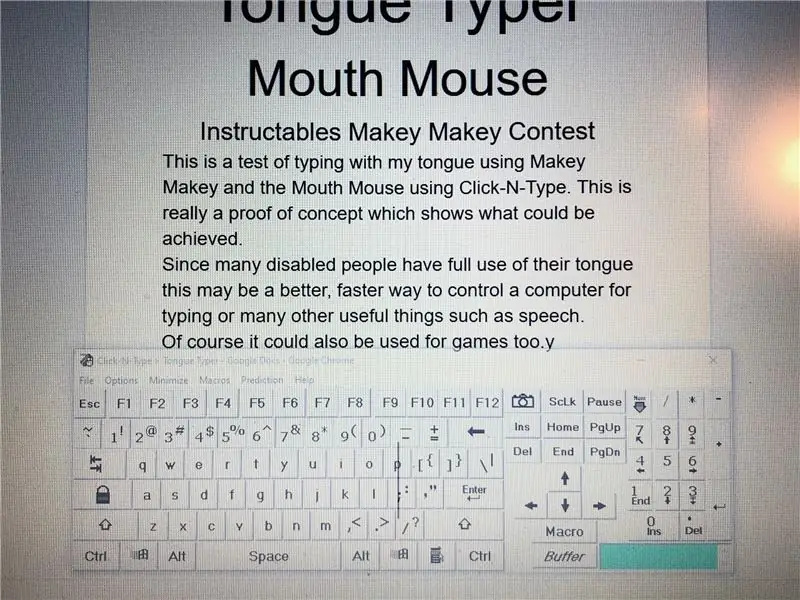

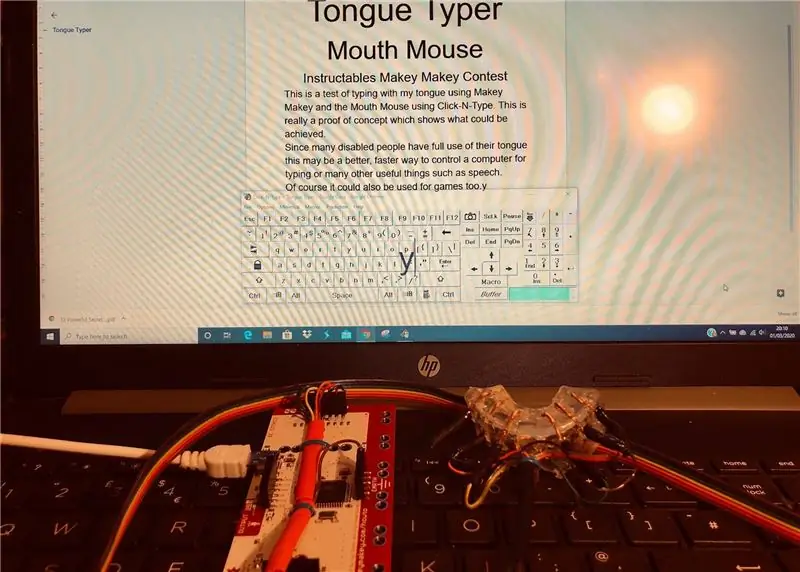
Tout était prêt pour mon premier essai avec la souris à bouche…
Avant de placer l'appareil dans ma bouche, je l'ai testé sur banc en utilisant une pince crocodile de la terre à chaque connexion.
J'ai été très heureux de voir que le curseur se déplaçait comme prévu et qu'il était effectivement possible d'utiliser le bouclier comme contrôleur.
Ensuite, je l'ai mis dans ma bouche et j'ai essayé de l'utiliser pour taper.
Ce n'était PAS une bonne expérience au début. J'avoue qu'il m'a fallu un certain temps pour entraîner ma langue à toucher séparément les petites épingles en forme.
Cependant, après peut-être une heure environ, avec de la pratique et quelques résultats amusants, j'ai finalement réussi à taper ce que vous voyez sur la photo.
Il ne fait aucun doute qu'un tel dispositif pourrait fonctionner correctement et serait potentiellement très utile à certaines personnes handicapées.
C'est aussi toute une nouveauté d'essayer de l'utiliser pour contrôler un jeu.
En fait, j'ai essayé de l'utiliser pour dessiner dans un package artistique, mais les premiers résultats n'étaient certainement pas à visualiser.
Je vois maintenant qu'il y a beaucoup d'améliorations qui pourraient être apportées. Je séparerais davantage les broches et j'explorerais peut-être une plaque qui recouvre le toit de la bouche et agit comme un pavé tactile sur un ordinateur portable. (J'ai essayé de lécher le tampon sur mon ordinateur portable comme preuve de concept).
J'espère que vous avez apprécié ce Instructable qui est mon premier depuis quelques années. J'ai été invité à le faire parce que je pense vraiment que cela pourrait être développé en un moyen utile d'utiliser le Makey Makey ou bien sûr de développer un Arduino pour faire le travail directement.
Heureux de me laisser vos commentaires et bien sûr de publier l'une de vos propres versions si vous le faites.


Deuxième prix du concours Makey Makey
Conseillé:
Robot-chien simple (fait de touches de piano, d'un pistolet jouet et d'une souris) : 20 étapes (avec photos)

Robot-chien simple (fait de touches de piano, d'un pistolet jouet et d'une souris) : Oh, Azerbaïdjan ! Terre de feu, grande hospitalité, gens sympathiques et belles femmes (… désolé, femme ! bien sûr je n'ai d'yeux que pour toi, ma femme gözəl balaca ana ördəkburun !). Mais honnêtement, c'est un endroit très difficile pour un fabricant, surtout quand vous
Souris à commande assistée par langue (ATOM) : 7 étapes (avec photos)

Assistive Tongue Operated Mouse (ATOM) : Ce projet a initialement commencé comme un devoir de classe pour un cours d'introduction que j'ai suivi en tant qu'étudiant en première année d'ingénierie. Après avoir terminé le cours, j'ai réuni une petite équipe composée de moi-même et de deux étudiants en art/design et nous avons continué à
The 'Sup - une souris pour les personnes atteintes de quadriplégie - Low Cost et Open Source : 12 étapes (avec photos)

Le 'Sup - une souris pour les personnes atteintes de quadriplégie - Low Cost et Open Source : Au printemps 2017, la famille de mon meilleur ami m'a demandé si je voulais prendre l'avion pour Denver et les aider dans un projet. Ils ont un ami, Allen, qui souffre de tétraplégie à la suite d'un accident de vélo de montagne. Felix (mon ami) et moi avons fait quelques recherches rapides
Une souris d'ordinateur Smart Glove : 4 étapes (avec photos)

Une souris d'ordinateur à gant intelligent : il s'agit d'un « gant intelligent » souris d'ordinateur qui peut être utilisée avec n'importe quel ordinateur PC, Mac ou Linux. Il est fabriqué à l'aide d'un adaptateur hôte USB multiprotocole Binho Nova, qui vous permet de connecter des capteurs et d'autres composants à votre ordinateur, puis de contrôler
Fabriquer une batterie pour une souris rechargeable : 3 étapes

Fabriquer une batterie pour une souris rechargeable : -----MISE À JOUR----- veuillez noter que j'ai fait cela quand j'étais très jeune. les méthodes de charge que j'ai utilisées dans ce instructable sont très dangereuses. une meilleure route à prendre serait d'étendre les fils d'un ipod (dans ce cas un ipod mini) à un port t
